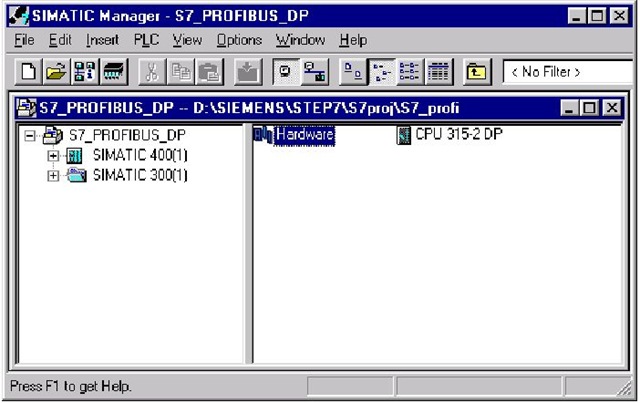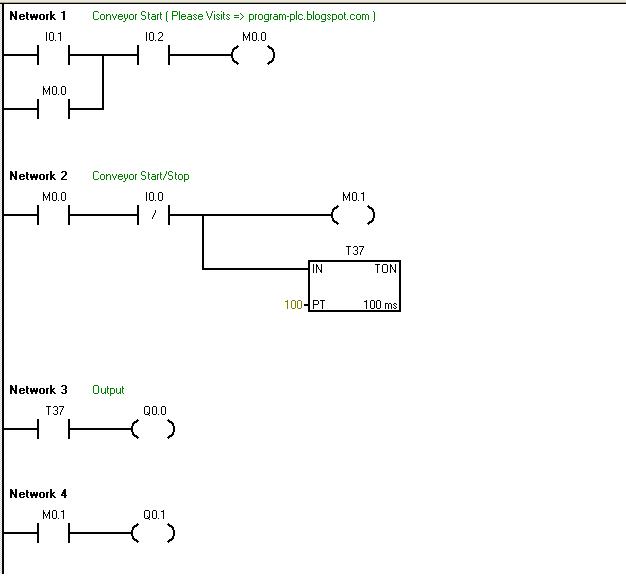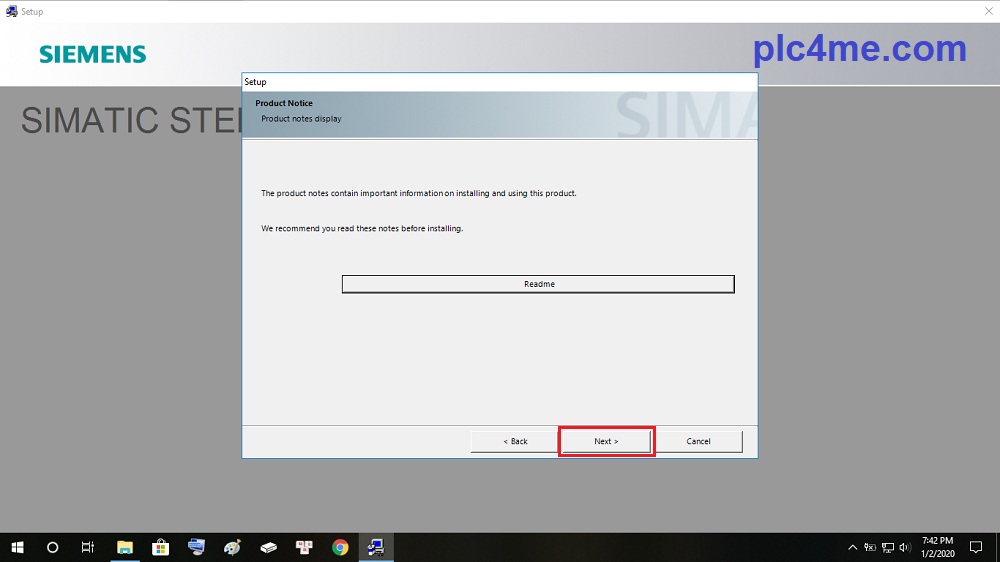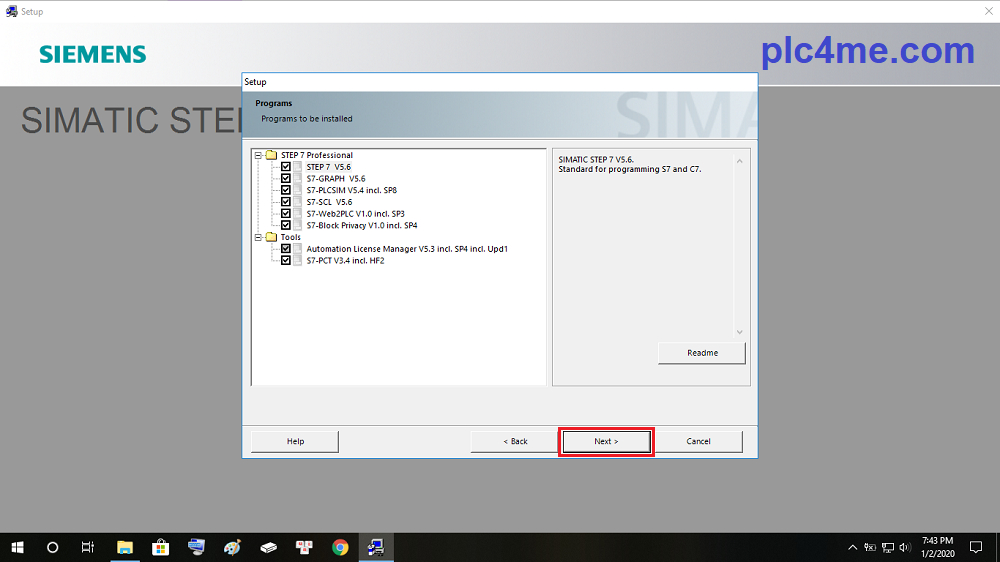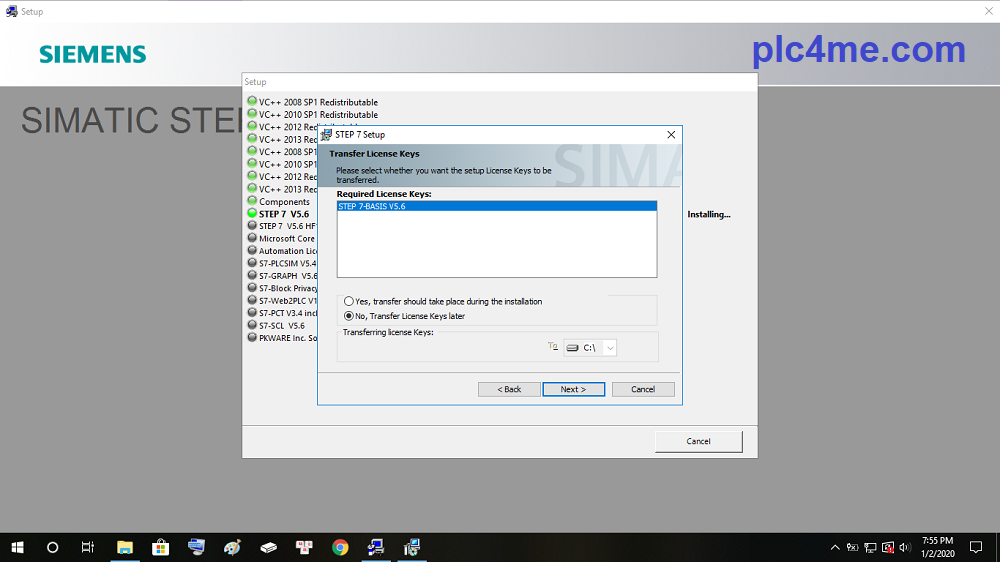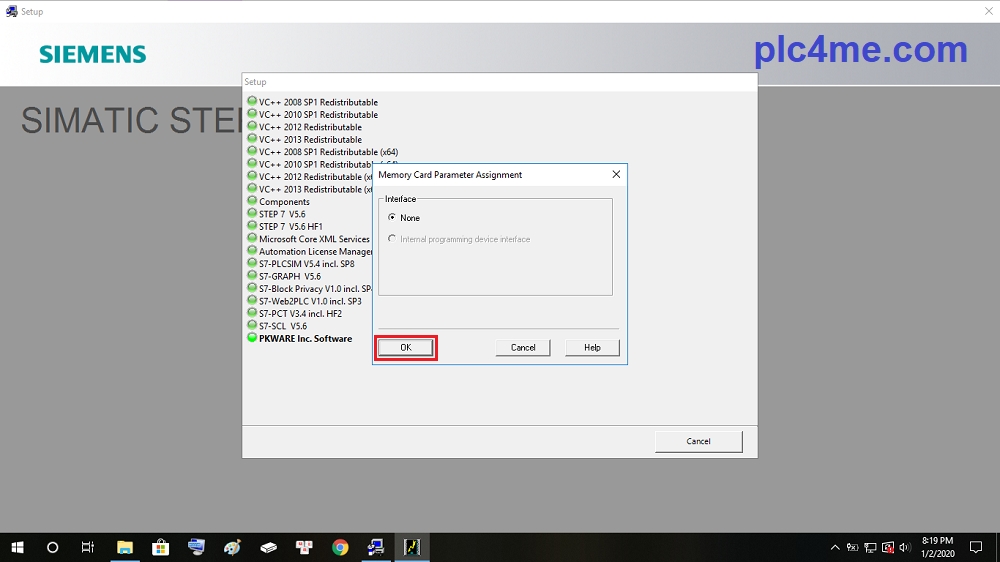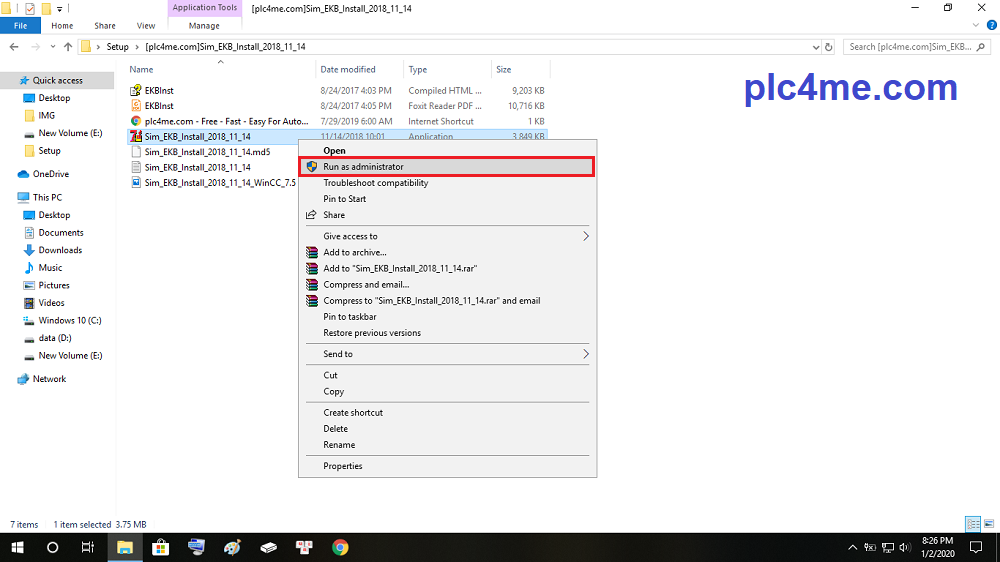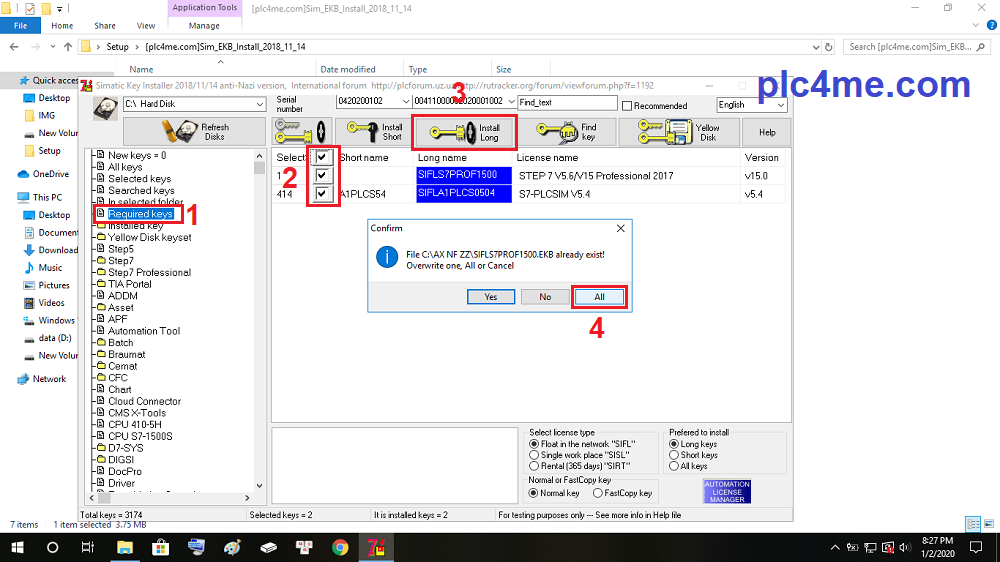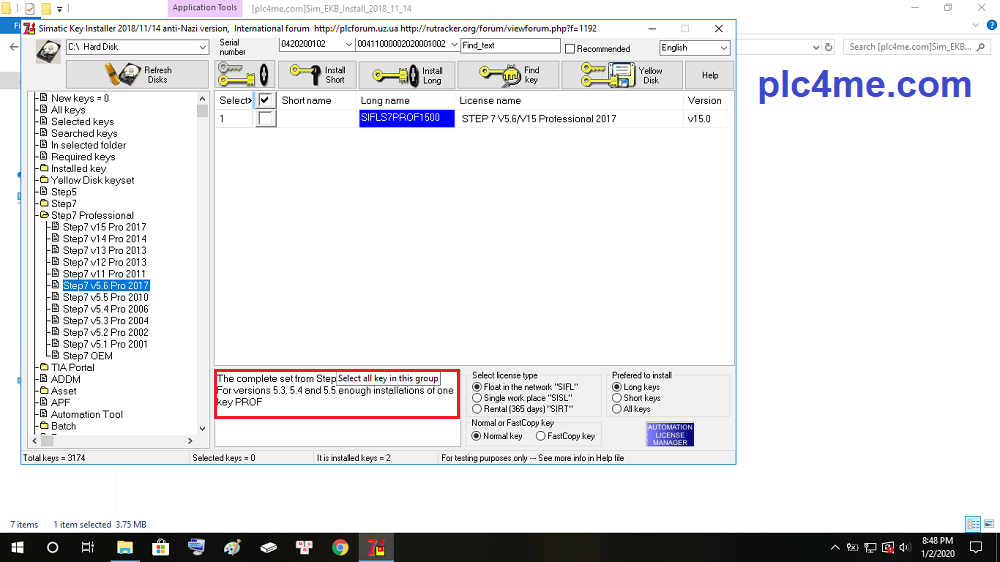как установить степ 7 на виндовс 7
Программирование ПЛК Siemens на Simatic Step7
Добрый день, хабровчане! Полазив по Хабру, мною было обнаружено всего несколько топиков, в котором упоминалось бы словосочетание «Simatic Step 7». Хочу поделиться с Вами небольшой частью информации, накопленной мною за все время работы с программируемыми логическими контроллерами, и показать, что из себя представляют ПЛК, оболочка и что мне приходилось на них строить.
Данный пост содержит общую ознакомительную информацию о программировании ПЛК Siemens.
Введение
Устроилась я в эту фирму еще на 5м курсе института. К слову, образование мое к программированию относится весьма косвенно и было это больше увлечением. Познания мои на тот момент ограничивались курсом Delphi и весьма базовым Ассемблером. Компания занималась (да и занимается) проектированием, строительством и обслуживанием грузоподъемных машин, таких как погрузчики, портальные, козловые, мостовые и прочие краны. К ГП машинам мое образование имело еще меньше отношения. Поэтому я решила попробовать. 🙂
Программируемые логические контроллеры Siemens
ПЛК фирмы Siemens — это промышленные контроллеры и используются для автоматизации технологических процессов. У нас, в частности, использовались для автоматизации работы грузоподъемных машин.
Simatic включает в себя несколько линеек ПЛК — Simatic S5 и Simatic S7. В свою очередь линейка Simatic S7 содержит семейства S7-200, S7-300, S7-400 и S7-1200.
Чаще всего мы использовали ПЛК семейств S7-300 и S7-400, для которых компанией Siemens было разработано собственное программное обеспечение Simatic Step 7.
Кроме этого, к ПЛК через сеть Profibus подключалось большое количество ведомых устройств, таких как частотные преобразователи, приводы, абсолютные/инкрементные энкодеры и пр.
Вся работа ГП машины по максимуму автоматизировалась и крановщику нужно применять минимум усилий для управления оной.
Что из себя представляет Simatic Step 7?
Главной утилитой является Step 7 — Simatic Manager, которая позволяет производить конфигурацию ПЛК и сетей (утилиты HWConfig и NetPro).
В процессе конфигурации определяется состав оборудования, способы подключения, используемые сети, адреса, выбираются настройки для используемых модулей. Готовая конфигурация загружается в ПЛК, что так же является настройкой оборудования.
Утилиты конфигурации позволяют осуществлять диагностику оборудования, обнаруживать аппаратные ошибки или неправильный монтаж.
ПЛК выполняет команды в порядке, определяемом программой, сверху вниз, затем начинает сначала.
С помощью редактора STL всегда можно посмотреть или отредактировать программы, созданные на LAD или FBD, обратное не всегда возможно.
Я работала с самого начала в STL, пробовала LAD, мне показался слишком непонятным и многие вещи таки не удавалась так просто в нем сделать, как в STL. Плюс еще в том, что при загрузке программы в ПЛК, она компилируется в STL и, соответственно, при выкачке ее из ПЛК на программатор она так же представлена в STL.
Вместо заключения
Программирование ПЛК занятие увлекательное, особенно когда это не стенд, а реальное оборудование.
Моя работа заключалась в создании программы на ПЛК для управления всей ГП машины либо отдельных ее частей, а так же загрузке программного обеспечения непосредственно в оборудование и его отладке.
Случалось разное, но работать с железом было очень интересно, хоть и не легко иногда.
А строили мы вот такие ГП машины:
SIEMENS, DF&PD
| Предыдущее посещение: Вс июн 26, 2016 12:29 | Текущее время: Вс июн 26, 2016 12:29 |
Часовой пояс: UTC + 3 часа
Step7 для Windows 7 64 bit
Модераторы: Кухаренко Сергей, Гуленок Андрей
| Страница 1 из 1 | [ Сообщений: 14 ] |
|
| Автор | Сообщение | ||||||||||||||||||||||||||||||||||||||||||||||||||||||||||||||||||||||||||||||||||||||||||||
|---|---|---|---|---|---|---|---|---|---|---|---|---|---|---|---|---|---|---|---|---|---|---|---|---|---|---|---|---|---|---|---|---|---|---|---|---|---|---|---|---|---|---|---|---|---|---|---|---|---|---|---|---|---|---|---|---|---|---|---|---|---|---|---|---|---|---|---|---|---|---|---|---|---|---|---|---|---|---|---|---|---|---|---|---|---|---|---|---|---|---|---|---|---|
| Tmsoft | |||||||||||||||||||||||||||||||||||||||||||||||||||||||||||||||||||||||||||||||||||||||||||||
Зарегистрирован: Пт апр 11, 2008 8:07 | |||||||||||||||||||||||||||||||||||||||||||||||||||||||||||||||||||||||||||||||||||||||||||||
Зарегистрирован: Вс фев 26, 2006 21:44 | |||||||||||||||||||||||||||||||||||||||||||||||||||||||||||||||||||||||||||||||||||||||||||||
Зарегистрирован: Пт фев 25, 2011 16:27 | |||||||||||||||||||||||||||||||||||||||||||||||||||||||||||||||||||||||||||||||||||||||||||||
Зарегистрирован: Вт янв 17, 2012 13:29 |
| ||||||||||||||||||||||||||||||||||||||||||||||||||||||||||||||||||||||||||||||||||||||||||||
Зарегистрирован: Ср дек 05, 2012 10:52 | |||||||||||||||||||||||||||||||||||||||||||||||||||||||||||||||||||||||||||||||||||||||||||||
Зарегистрирован: Вт окт 18, 2005 12:08 | |||||||||||||||||||||||||||||||||||||||||||||||||||||||||||||||||||||||||||||||||||||||||||||
Зарегистрирован: Пт дек 14, 2007 10:07 | |||||||||||||||||||||||||||||||||||||||||||||||||||||||||||||||||||||||||||||||||||||||||||||
Зарегистрирован: Пн окт 30, 2006 16:27 | |||||||||||||||||||||||||||||||||||||||||||||||||||||||||||||||||||||||||||||||||||||||||||||
Зарегистрирован: Ср дек 05, 2012 10:52 | |||||||||||||||||||||||||||||||||||||||||||||||||||||||||||||||||||||||||||||||||||||||||||||
Зарегистрирован: Пн фев 11, 2013 15:02 |
| ||||||||||||||||||||||||||||||||||||||||||||||||||||||||||||||||||||||||||||||||||||||||||||
Зарегистрирован: Пн авг 15, 2011 9:44 |
| ||||||||||||||||||||||||||||||||||||||||||||||||||||||||||||||||||||||||||||||||||||||||||||
Зарегистрирован: Ср фев 20, 2013 22:55 | |||||||||||||||||||||||||||||||||||||||||||||||||||||||||||||||||||||||||||||||||||||||||||||
Зарегистрирован: Пн окт 30, 2006 16:27 |
Часовой пояс: UTC + 3 часа Кто сейчас на конференцииСейчас этот форум просматривают: YandexBot и гости: 1 Создание/открытие Вашего проектаПосле установки дополнительного программного пакета NCM S7, пример проекта находится в Запустите SIMATIC Manager. Пример проекта содержит подсеть PROFIBUS. Если хотите создать новую подсеть или другой объект, Если Вы хотите создать рабочую версию примера проекта PROFIBUS
Если Вы уже создали конфигурацию и просто хотите использовать пример программы для Вашего CPU, сделайте следующие: Скопируйте пример программы (контейнер с программами S7) для станции из примера проекта в CPU уже существующего Вашего проекта. Убедитесь, что блоки не совпадают. Убедитесь, что аппаратная конфигурация, подключение к сети и сконфигурированные соединения адаптированы согласно описаниям ниже. Конфигурирование и подключение к сети аппаратурыЕсли Вы начали с существующего примера конфигурации, то перед тем как Вы загрузите конфигурацию в ПЛК, Вы должны получить общую картину. STEP 7 предлагает комфортабельные методы. Вы можете выполнить следующее: Здесь Вы можете выполнить все для конфигурирования аппаратуры и соединений. В нижней части рисунка показана таблица соединений для выбраного CPU При наведении Вы увидите следующее: Отображение конфигурации в конфигурировании аппаратуры на примере SIMATIC 300 station(1)Выберите SIMATIC 300 station(1) в представлении NETPRO; затем выберите Edit > Open Object (Правка > Открыть объект). Вы увидите аппаратную конфигурацию. для отоброжения конфигурации любого из модулей более подробно, выделите необходимый объект и в меню выберете Edit > Object Properties (Правка > Свойства объекта). Адаптирование конфигурации в конфигурировании аппаратурыЕсли Ваша аппаратная конфигурация не соответствует конфигурации примера, Вы можете ее STEP7 позволяет распечатать из аппаратной кофигурации и создать документацию для всей станции или выбранного модуля. Также в NETPRO используя функцию печати, можно получитьобзор существующих сконфигурированных соединений. Проверка сетевых параметров: адаптирование скорости передачи и профиля шины станцийСкорость передачи и профиль шины должны быть одинаковыми в проекте STEP 7 и в базах данных других станций, сконфигурированных вне PROJECT-PROFIBUS. В проекте STEP 7 скорость передачи и профиль шины конфигурируются в диалоге свойств подсети PROFIBUS, который можно открыть щелкнув дважды по отображаемому в NETPRO кабелю шины. Для того, чтобы загрузить аппаратную конфигурация в ПЛК нужно сделать следующее:Чтобы проверить, какие узлы доступны по MPI, используйте функцию “Acctssible Nodes” («Доступные узлы») Теперь станции готовы для того, чтобы Вы сконфигурировали коммуникационные соединения и загрузили программы пользователя. [Download] Step7_V5.6-Win10 Support S7-300,S7-400 PLC Software (Real 100%)Step 7 Professional V5.6 is the latest S7-300 / S7-400 PLC programming software (it supports Win 10) The S7-300 / S7-400 PLC, although manufactured long time, still meets the majority, still meets the basic problems of industry. + Step 1 : After successfully downloading the software, start the installation by right clicking and selecting Mount + Step 2 : Click on the Setup file + Step 3 : Choose Setup Language then Next + Step 4 : Click Next + Step 5 : Choose I accept the conditions… then Next + Step 6 : Select the software you want to install + Step 7 : Choose I accept the change system settings then Next + Step 8 : Click Install + Step 9 : Waiting for the installation process to take place Select No, Transfer License later and then Next Click Install + Step 12 : Choose OK + Step 13 : Choose Skip to complete the software installation process Step7 V5.6 + Step 14 : I recomend Restart your PC after Setup Finish + Step 15 : Proceed to extract the software SIM_EKB_Install_2018_11_14 + Step 16 : Run the file with admin rights + Step 18 : Follow 4 steps as shown below + Step 19 : Unlock Software OK ^^ Now open the software and work with it (I recommend you run the software with admin rights to avoid errors) >>> Link Download Software (Google Drive & MediaFire) : If there are any problems during the installation process please comment below the post Конфигурирование децентрализованной периферии для PROFIBUS DPСистемы автоматизации с обычной конфигурацией имеют кабельные соединения с датчиками и исполнительными устройствами, вставленные непосредственно в модули ввода/вывода центрального программируемого логического контроллера. Это часто означает использование значительного количества проводки. Используя децентрализованную конфигурацию, вы можете существенно сократить количество используемой проводки, помещая модули ввода и вывода вблизи датчиков и исполнительных устройств. Вы можете установить связь между программируемым логическим контроллером, модулями ввода/вывода и полевыми устройствами с помощью PROFIBUS DP. Как программировать обычную конфигурацию, вы можете узнать в главе 9. Нет разницы, создаете ли вы централизованную или децентрализованную, конфигурацию. Вы выбираете модули, подлежащие использованию, из каталога аппаратуры, размещаете их в стойке и настраиваете их свойства в соответствии со своими требованиями.
Таким же способом отбуксируйте в master-систему модуль B-16DO. Адрес узла в диалоговом окне настраивается автоматически. Подтвердите ввод с помощью OK.
Команда меню Save and Compile [Сохранить и компилировать] означает, что конфигурация автоматически проверяется на непротиворечивость. Если ошибок нет, то системные данные генерируются и могут быть загружены в программируемый контроллер. С помощью Save [Сохранить] вы можете сохранить конфигурацию, даже если она содержит ошибки. Однако затем вы не сможете загрузить эту конфигурацию в программируемый контроллер. Дополнительный пакет: Configuring Networks [Конфигурирование сетей]
| ||||||||||||||||||||||||||||||||||||||||||||||||||||||||||||||||||||||||||||||||||||||||||||